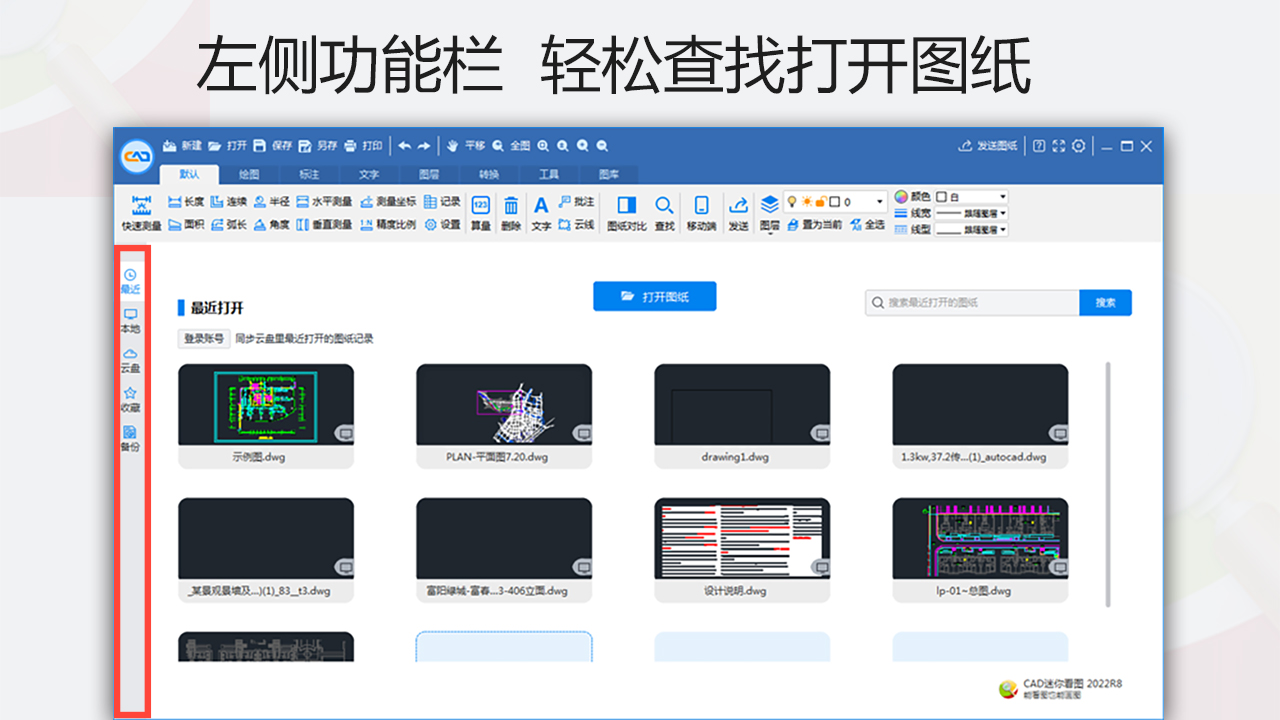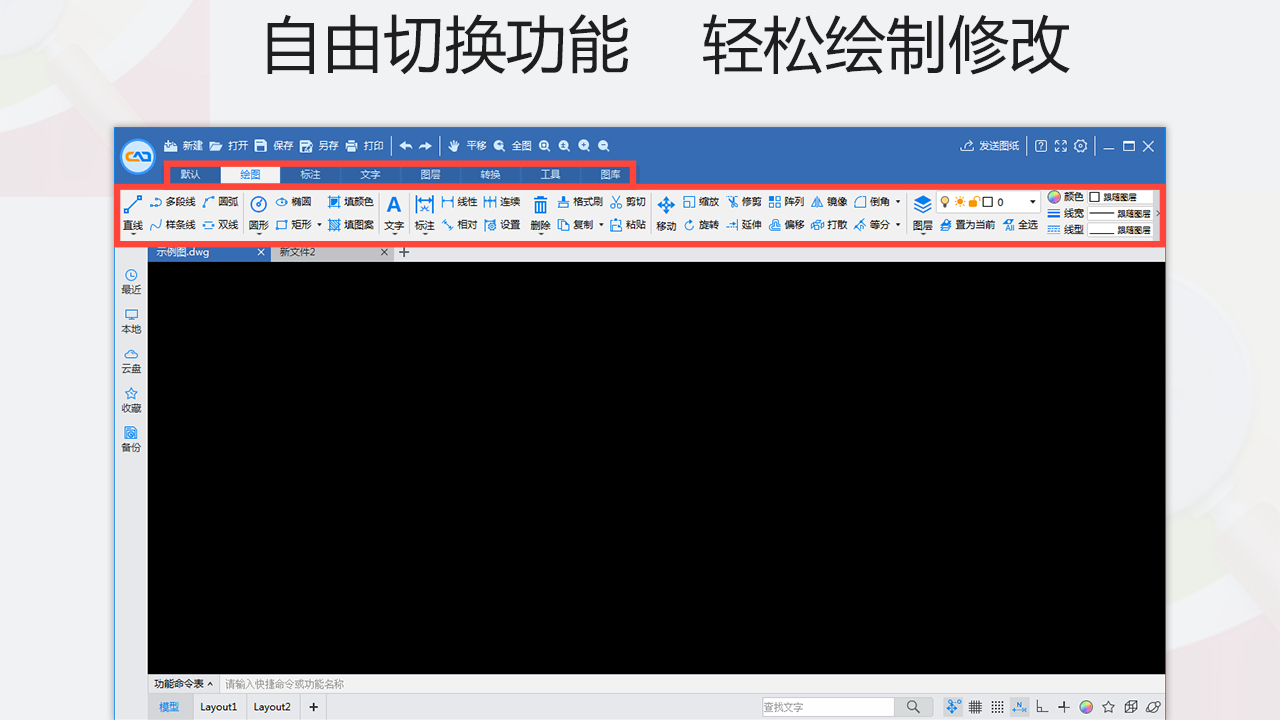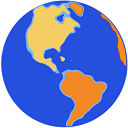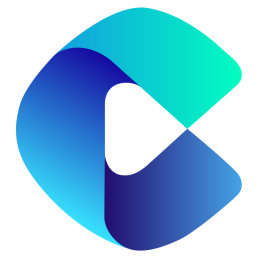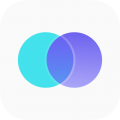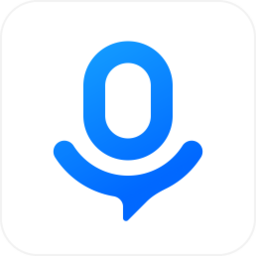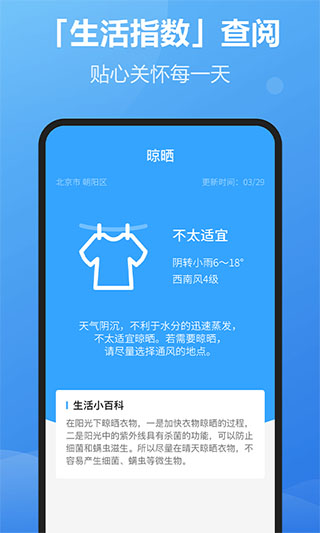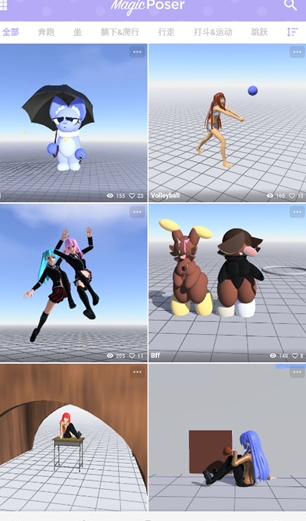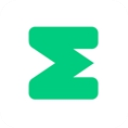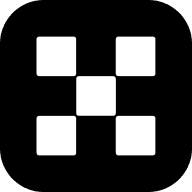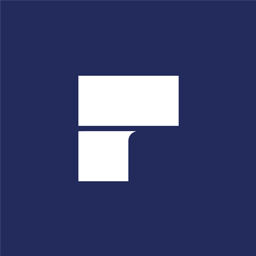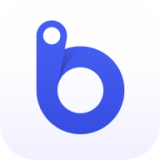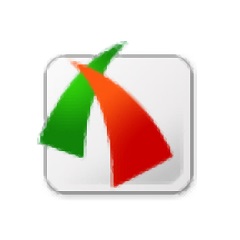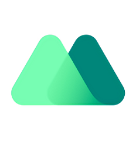- APP介绍
- 相关下载
- 其它版本
- 相关文章
- 人气推荐
迷你CAD看图是一款专业的CAD图纸查看和管理软件。软件支持打开和查看各种格式的CAD图纸,如DWG、DXF等,提供标注和测量功能,方便用户对图纸进行详细分析。软件允许用户管理图纸中的不同图层,进行层次分明的操作,支持图纸的批量导入、导出和文件管理,便于高效处理多个图纸文件,与主流CAD软件兼容,保证图纸的正确显示和操作。
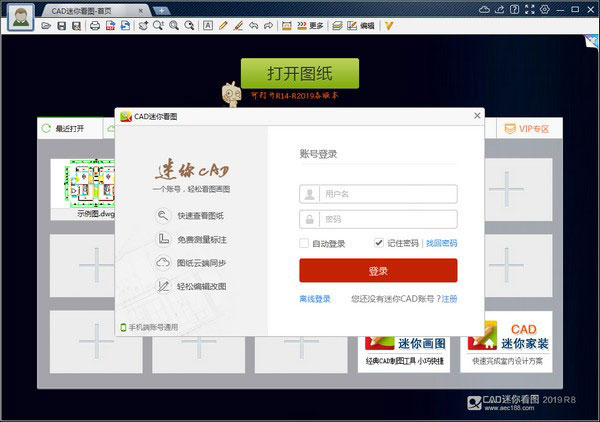
软件特色
1、秒速开图
平移、缩放、全屏、打印、测量、算量、批注、图层、布局、文字查找替换、编辑模式随心所欲;
2、完美字体
采用云技术,根据不同DWG图纸需要自动装载相应字体,解决CAD字体丢失、钢筋符号显示等问题;
3、格式转换
如BMP、GIF、PNG、JPEG、PDF、DXF、DWF、SVG、EMF、HPGL等几乎所有流行格式转换;
4、快速打印
一键设置线宽、图层、黑白、彩色等,智能识别图框批量打印图纸;
5、图纸加密
可以将图纸加密为只读的DWG格式,保护您的知识产权;
6、移动协同
微信手机集成:可通过微信发送图纸,无需数据线,手机和电脑之间轻松互传图纸;
7、拆图打印
超简单、超快捷的拆图浏览、拆图打印;
8、天正云转换
在线云转换天正图纸至T3格式;
9、简单编辑
开启编辑模式,即可绘制直线、框选复制、粘贴、删除,插入多行文本等;双击文字和标注可快速修改文字。
CAD迷你看图常见问题
CAD迷你看图怎么打印?
1、在本站下载安装CAD迷你看图软件后双击打开它,接着打开我们要查看的图片,查看后可以通过它上方的工具将图片进行简单修改,这里小编就不一一为大家介绍了。上面的这些常用工具,由左向右 打开--保存--打印---转换---加密---平移---等等。大家根据自己的需求选择合适的工具修改即可。

2、保存我们刚刚修改好的图片,接着点击打印工具按钮。打开打印选项后我们在这里上面有个“打印设置”和“页面设置”点开之后就可以对打印进行调整,可以调整纸张方向,及页边距的调整。
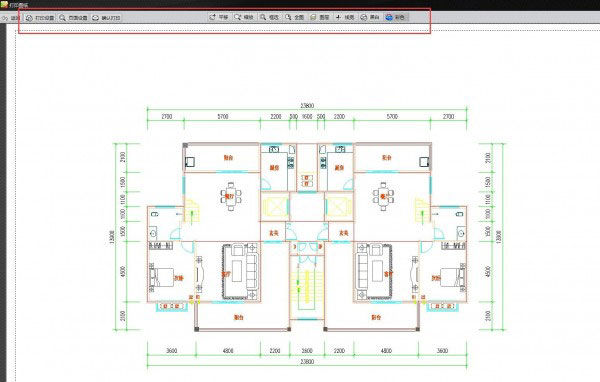
打印设置:

页面设置:
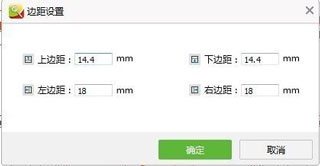
3、大家根据自己的需求设置完成后,就可以点击“确认打印”按钮开始打印了,打印前确保电脑与打印机连接成功。还有一点小地方需要注意一下就是,在打印的时候我们需要将打印颜色调成黑白,这样打印出来的图纸清晰,好多CAD图纸绘制都是彩色的,打印没有黑白打印清晰。
CAD迷你看图使用方法
1、如果大家只是想要CAD迷你看图查看一下dwg格式的图纸,那么你只需打开图纸即可,轻松查看dwg格式文件!
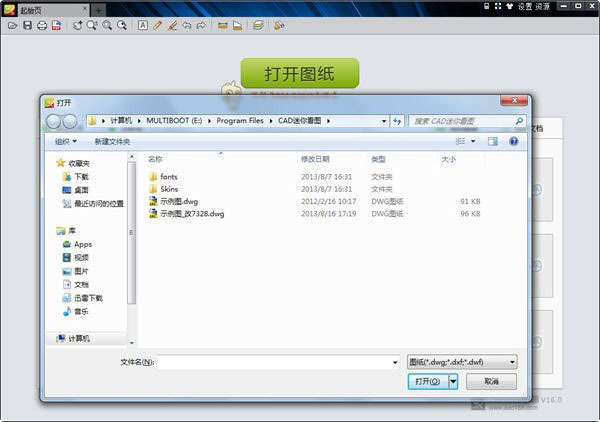
2、CAD迷你看图查看dwg格式文件,我们可以自由的放大缩小,鼠标滚轴控制或者文件导航有加减符号控制!
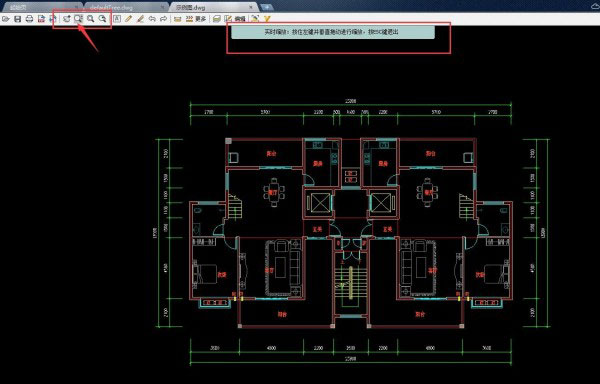
3、使用CAD迷你看图查看图片还可以为它添加批注,作备注信息。点击图标A的选项,然后要作批注的地方输入文字信息即可。
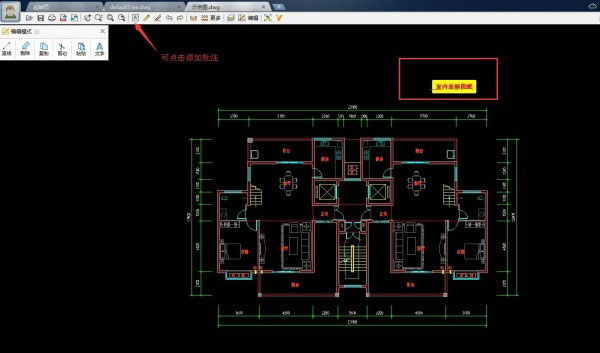
软件优势
1、支持多窗口、极速浏览DWG图纸;
2、支持并兼容AutoCAD从R14到2012所有版本的格式;
3、支持转pdf文件、打印、尺寸、坐标、测量和CAD云字体自动适配下载;
4、支持按尺寸精确绘图、编辑、以及图形的组合、分解,复制粘贴、填颜色;转存为图片、打开、插入图片等等;
5、支持布局、图层、云线、坐标标注、截图、共享协同等。 新版改进 1、完善了图形的各种功能;
6、简洁明了的全新界面;
7、文字、线型、颜色等应用更加丰富且简单;
8、解决了少部分电脑由于VC库不兼容而打不开的问题。
迷你CAD看图快捷键大全
1、选择图形中的对象:CTRL+A
2、切换组:CTRL+SHITF+A
3、切换捕捉:CTRL+B
4、将对象复制到剪贴板:CTRL+C
5、使用基点将对象复制到剪贴板:CTRL+SHIFT+C
6、在等轴测平面之间循环:CTRL+E
7、切换执行对象捕捉:CTRL+F
8、切换栅格:CTRL+G
9、切换 PICKSTYLE:CTRL+H
10、切换 COORDS:CTRL+I
11、重复上一个命令:CTRL+J
12、切换正交模式:CTRL+L
13、切换“动态 UCS”:CTRL+D
14、弹出“另存为”对话框:CTRL+SHIFT+S
15、切换数字化仪模式:CTRL+T
16、粘贴剪贴板中的数据:CTRL+V
17、将剪贴板中的数据粘贴为块:CTRL+SHIFT+V
18、将对象剪切到剪贴板:CTRL+X
19、取消前面的“放弃”动作:CTRL+Y
20、重复上一个命令:CTRL+M
21、创建新图形:CTRL+N
22、打开现有图形:CTRL+O
23、打印当前图形:CTRL+P
24、在布局视口之间循环:CTRL+R
25、保存当前图形:CTRL+S
26、撤消上一个操作:CTRL+Z
27、取消当前命令:CTRL+[
18、取消当前命令:CTRL+\
相关下载
人气推荐
相关软件
-
14.80 MB
1 -
201.6MB
2 -
15MB
3 -
42.86MB
4 -
3.95 MB
5
猜您喜欢
下载排行榜
-
1.78 MB
1 -
5.76MB
2 -
220.64 MB
3 -
33.2M
4 -
25mb
5 -
284mb
6 -
98.32 MB
7 -
913.40 MB
8 -
1.93 MB
9 -
64.13 MB
10